Plataforma 10Web.io | ¿Cómo utilizar 10Web Dashboard y lo que ofrece?
Publicado: 2019-09-13Si está buscando una forma rápida y divertida de crear sitios web en WordPress, 10Web es una herramienta todo en uno que debe probar. Es popular entre los propietarios de sitios web de WordPress y el panel de 10Web proporciona los elementos clave necesarios para un sitio exitoso.
Se incluye un sofisticado módulo de creación de sitios web (basado en Elementor) con una amplia selección de plantillas preconfiguradas , funciones de optimización de imágenes, alojamiento rápido (de Google Cloud), análisis de rendimiento, copias de seguridad, herramientas de SEO y más de 50 complementos premium.
Los usuarios también tienen acceso a soporte técnico 24 horas al día, 7 días a la semana. 10Web es una plataforma muy completa y completa. Con 10Web, puede obtener una variedad de complementos, servicios y temas por una tarifa mensual o anual razonable.
Si desea optar por no recibir pagos y cancelar una suscripción actual, diríjase a su cuenta en su panel de 10Web. Haga clic en Plan de suscripción . Luego haga clic en cancelar. Incluso después de cancelar, tiene la opción de activar su servicio en cualquier momento.
Si cancela el plan de suscripción en curso, no habrá tarifas de cancelación. Su suscripción a los productos y servicios de 10Web es válida hasta el último día del período de facturación.
Una vez finalizada la suscripción, no podrá utilizar los productos y servicios de 10Web.
Los planes tienen límites variables, pero en general todos incluyen alojamiento en Google Cloud, creador de sitios web intuitivo, plantillas, complementos premium, copias de seguridad, servicio de seguridad, herramientas de SEO, análisis, optimizador de imágenes y atención al cliente.
Al realizar la compra, se registra en el sitio web 10Web.io como cliente y se le proporcionan las credenciales de inicio de sesión de usuario. Puede iniciar sesión en el sitio web para comenzar a instalar productos 10Web.
Panel de control de 10Web: ¿Cómo conectar / migrar un sitio web a 10Web?
Utilice su información de inicio de sesión de 10Web para acceder a 10Web.io y su panel de control. Aquí puede usar sus herramientas rápidas y fáciles para agregar y administrar varios sitios web de WordPress.
La cantidad de sitios de WordPress que puede administrar aquí depende del plan de precios al que esté suscrito. Comience presionando el botón Agregar sitio web en el menú de la izquierda del Panel de control.
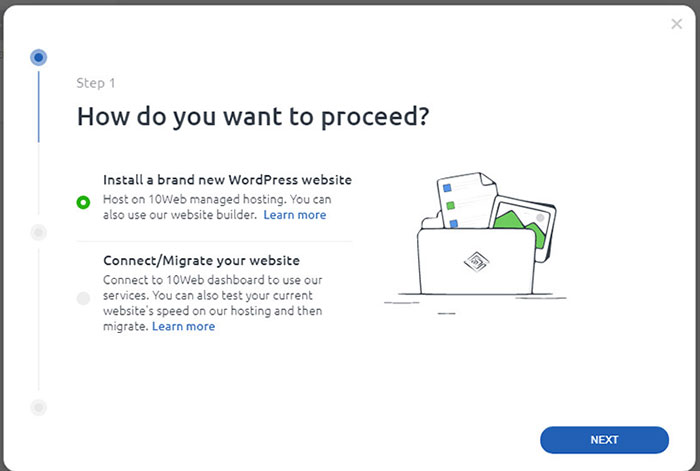
Si está utilizando conectar / migrar el sitio web, primero necesita el complemento 10Web Manager. Vincula WordPress al panel de 10Web y sus herramientas.
Puede instalarlo descargando e instalando el complemento 10Web Manager desde el sitio 10Web o diríjase al panel de control de su sitio> Complementos> Agregar nuevo. S Earch para 10Web Manager y haga clic en Instalar ahora.
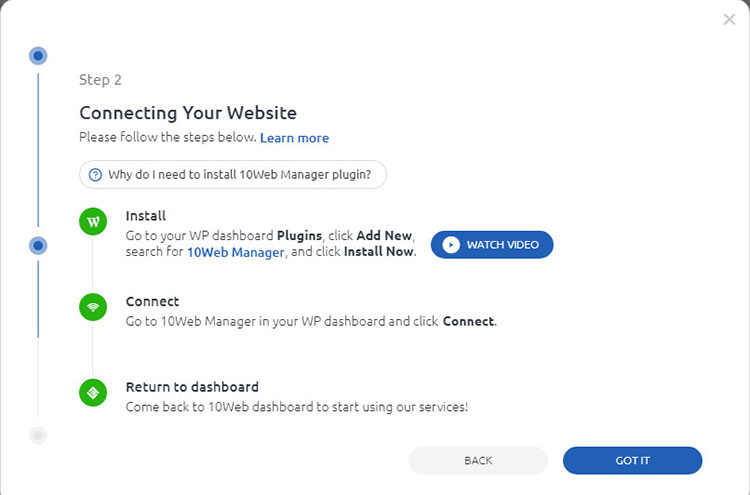
Busque la página 10Web Manager en el lado izquierdo. Úselo para iniciar sesión con sus credenciales de 10Web. Esto debería hacer que el nuevo sitio web aparezca en su panel de 10Web.
¿Cómo utilizar 10Web Dashboard?
El panel de 10Web es el mejor lugar para rastrear y administrar módulos de creación de sitios web, monitorear las velocidades de su alojamiento, acceder a sus complementos y extras, optimizar imágenes e instalar nuevas funciones.
Desde aquí, puede instalar y actualizar todos los aspectos de su sitio web . El objetivo del panel es facilitar a los usuarios modificar, editar y cambiar.
1. Instalación de complementos
Para comenzar a administrar e instalar complementos, visite la página Sitios web de 10Web Dashboard. Luego presione el botón Administrar del sitio que desea modificar. Accederá a las herramientas, servicios y productos proporcionados por 10Web.
Con la configuración en la pestaña Complementos , puede acceder y cambiar todos los complementos instalados en su sitio de WordPress. Presione el botón Agregar complementos en caso de que aún no haya instalado ningún complemento de 10Web . Aparecerá un cuadro emergente y verá todos los complementos de 10Web disponibles. Puede instalar complementos de 10Web, cargar un archivo de complemento para instalar o incluso instalar complementos desde el repositorio de WordPress.
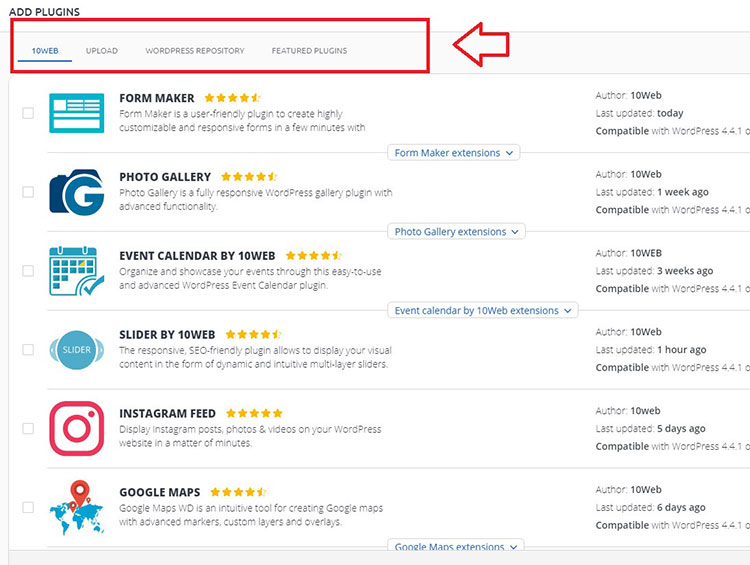
Presione el botón Instalar junto al complemento que desea agregar a su sitio de WordPress. Si tiene instaladas las versiones gratuitas de los complementos de 10Web, presione el botón Actualizar a Premium para obtener todas sus funciones.
Con las herramientas de las pestañas Subir y Repositorio de WordPress de esta caja de herramientas, puede instalar cualquier complemento de WordPress en su sitio web.
Para permitirle mejorar la funcionalidad de su sitio de WordPress, 10Web proporciona numerosas extensiones para la Galería de fotos, Google Maps WD, WordPress Form Maker, Event Calendar WD y Ecommerce WD.
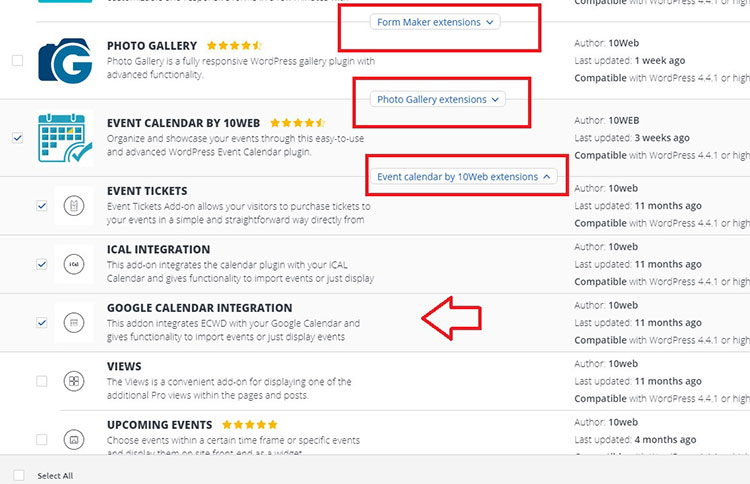
Puede instalarlos en su sitio web expandiendo la sección de extensiones para cada uno de los complementos mencionados anteriormente. Puede agregar varias extensiones seleccionándolas y presionando el botón Instalar .
2. Instalación de temas
Para comenzar a cambiar, administrar y actualizar los temas de su sitio, vaya a la pestaña Temas en su panel de 10Web. El tema actual debe aparecer en la sección Tema activo . Puede explorar todos los temas que ha instalado y listo para usar en la sección Todos los temas.
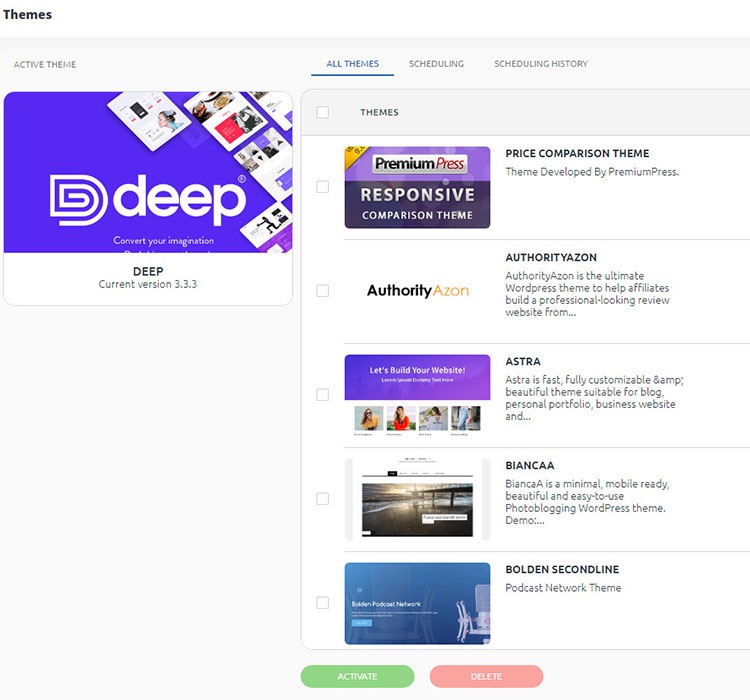
Aquí puede hacer cosas como cambiar el tema actual, eliminar temas, cambiar el tema activo, obtener una vista previa del tema, cargar un archivo de tema, instalar un tema desde el repositorio de WordPress, etc.
3. Configuración del servicio SEO de 10Web
Una de las mejores características de 10Web.io es su conjunto de herramientas de SEO. Están diseñados para ayudar a los propietarios de sitios web de WordPress a aumentar la presencia en línea de sus sitios. Si utiliza las técnicas de SEO correctamente, se traducirán en una mayor visibilidad y una mejor clasificación en Google y otros motores de búsqueda.
Se tarda alrededor de un minuto en configurar la suite de SEO y es fácil de usar. Indica los "errores" aparentes de SEO , proporciona soluciones prácticas y le dice qué palabras clave están usando las personas para encontrar su sitio web.
Si sabe cómo los usuarios encuentran comúnmente su sitio web, puede crear rutas adicionales (usando palabras clave y otras técnicas de SEO) para hacer coincidir.
Vaya a la sección Sitios web de 10Web Dashboard, coloque el cursor sobre su sitio de WordPress y luego haga clic en Administrar. Luego, haga clic en la pestaña Descripción general del elemento del menú SEO para expandir sus herramientas.
En primer lugar, debe hacer clic en el botón Activar complemento de SEO para habilitar el servicio. Esta acción instalará el complemento SEO by 10Web en su sitio de WordPress.
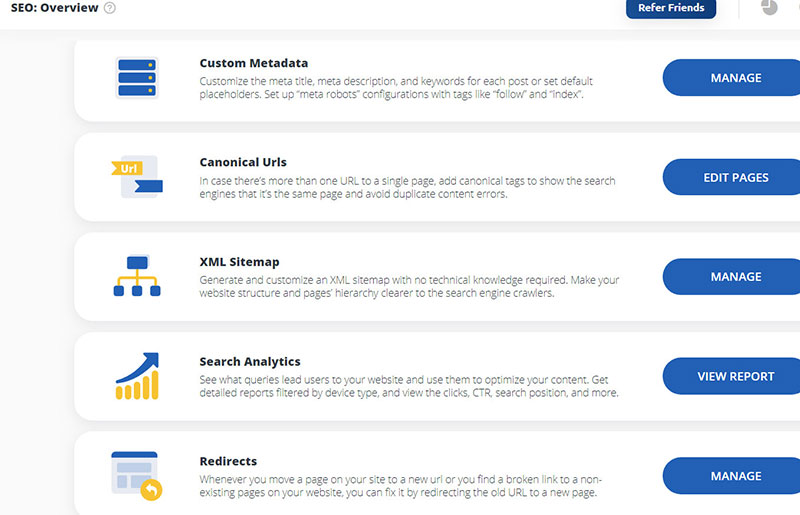
Una vez lanzado, escaneará su sitio de WordPress en busca de posibles errores de SEO . Obtendrá un informe completo en la parte Descripción general del panel de control de 10Web que detalla las áreas de mejora.
Para permitirle obtener la información de su Consola de búsqueda de Google, deberá ingresar su Código de autorización de Google en el complemento SEO by 10Web. Incluso puede vincular su sitio y el panel de 10Web a una cuenta de SEO Moz. Esta es una excelente manera de mostrar métricas clave y vigilar el rendimiento.
No olvide explorar los informes de Search Console y Search Analytics para obtener una imagen completa de cómo se está desempeñando su sitio y cómo podría estar mejorando. Desde estas áreas, también puede acceder a datos detallados sobre los procesos de indexación de su sitio.
4. Uso del servicio de respaldo 10Web
Recomiendo encarecidamente utilizar la plataforma 10Web para crear copias de seguridad seguras de sus datos de WordPress. Te llevará unos minutos, pero vale la pena los pasos adicionales.
Vaya al área de Copias de seguridad en su panel de 10Web. Seleccione Activar ahora y espere a que aparezca la lista de opciones de copia de seguridad. Ahora, está listo para comenzar a crear una copia de seguridad.
Vaya a la pestaña Configuración y elija las partes del sitio web que desea copiar . Hay dos opciones: archivos y base de datos. Si elige la base de datos, las tablas MySQL se duplican y protegen. Si comprueba los archivos, se incluirán copias de todos los archivos de su sitio en la copia de seguridad. O habilite la copia de seguridad de los archivos y la base de datos.

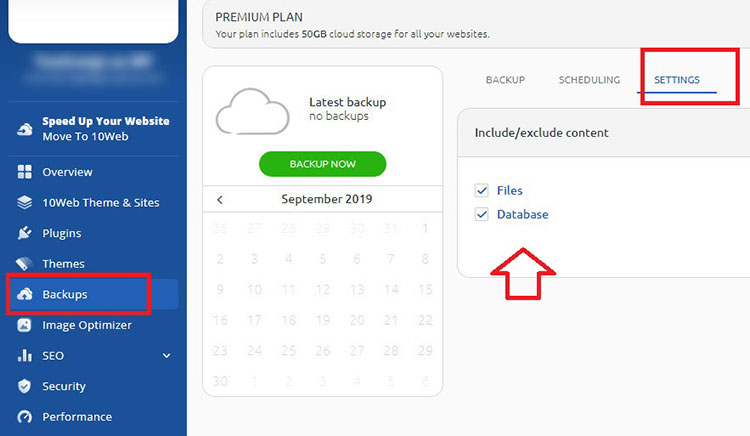
Una vez que haya elegido la opción correcta, todo lo que queda es presionar el botón Hacer copia de seguridad ahora . Ahora espere a que finalice el proceso. Dependerá de qué tan grande sea su sitio de WordPress y cuántos archivos contenga.
Para cada copia de seguridad, se crea una sección de copia de seguridad en su panel de 10Web. Le brinda una serie de opciones que incluyen descargar copias del archivo de respaldo, verificar el tamaño de los archivos de respaldo y restaurar los archivos de respaldo y / o bases de datos.
10Web Dashboard también le proporciona una herramienta de calendario rápido que le permite verificar las fechas de todos los procesos de respaldo que se han ejecutado en su sitio web.
El servicio 10Web Backup le permite configurar copias de seguridad automatizadas en función de cualquier horario preferido. Para comenzar la configuración, haga clic en la pestaña Programación y habilite esta función.
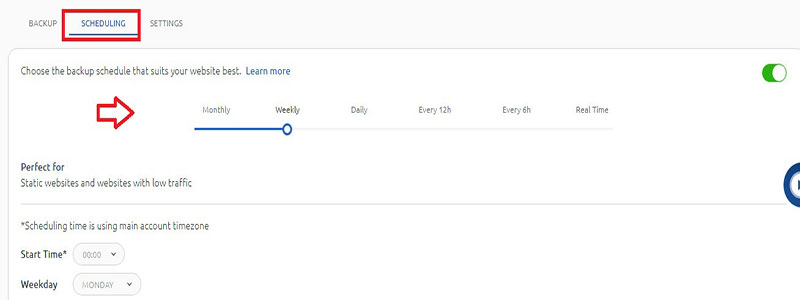
De forma predeterminada, las copias de seguridad están configuradas para que se realicen una vez a la semana. Sin embargo, puede editar esta configuración según sus necesidades. Es posible que los sitios web más pequeños con una cantidad moderada de tráfico no necesiten realizar copias de seguridad con más frecuencia.
Es posible que desee considerar cambiar a uno de los siguientes en su lugar:
- Mensual: ideal para sitios más pequeños con tráfico de bajo a moderado.
- Diariamente: la mejor opción para sitios web que se actualizan con más frecuencia.
- Cada 12 horas: perfecto para sitios web sensibles con actualizaciones diarias consistentes.
- Cada 6 horas: utilícelo para sitios web de alto tráfico que experimentan cambios diarios sustanciales.
- Cada hora (en tiempo real): más adecuado para sitios de alto tráfico con cambios críticos de contenido cada hora.
Deberá instalar el complemento BackUp WD en sus sitios para conectarlos con el panel de control de 10Web y realizar copias de seguridad.
5. Optimización de imágenes
Una excelente manera de mejorar el rendimiento en línea de un sitio web de WordPress es con imágenes cuidadosamente optimizadas. El panel de 10Web le permite automatizar la mayor parte o la totalidad del proceso de optimización de imágenes. Vaya a la pestaña Optimizador de imágenes y habilite esta función.
El servicio 10Web Image Optimization le ofrece los siguientes tres tipos de optimización rápidos y sencillos:
Conservador (reducción de luz)
- Reduce el tamaño de la imagen hasta en un 20%,
- Mantiene los datos EXIF de las imágenes,
- Mantiene imágenes a tamaño completo.
Equilibrado (reducción con pérdidas)
- Reduce el tamaño de la imagen hasta en un 60%,
- Mantiene imágenes a tamaño completo.
Extremo
- Reduce el tamaño de la imagen hasta en un 90%,
- No conserva los datos EXIF de las imágenes,
- No conserva imágenes a tamaño completo.
Si desea una mirada más detallada, haga clic en el enlace " ¿Cómo funciona? ". Le dará la oportunidad de comparar directamente los resultados de tres opciones de optimización de imagen y utilizarlas para elegir la opción más adecuada .
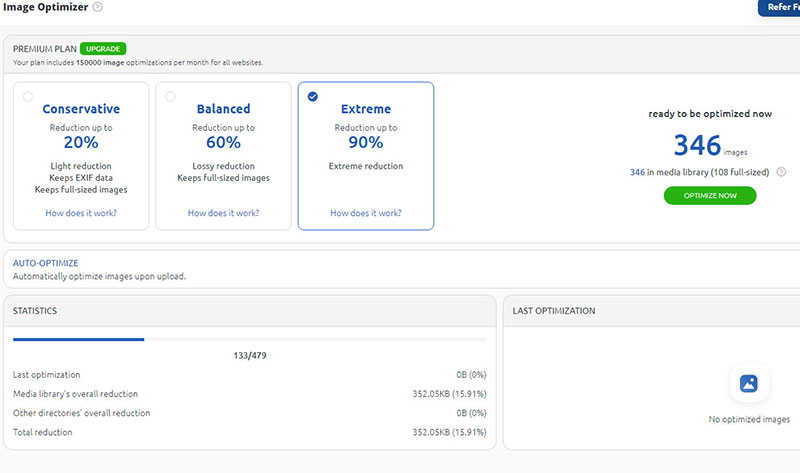
Cuando finaliza el proceso de optimización, 10Web Dashboard le proporciona estadísticas detalladas y el historial de la última optimización. Esta es una forma útil de saber qué tan bien se están desempeñando sus imágenes y si hacer cambios en ellas le brindaría más visitantes y una clasificación de búsqueda más alta.
Si desea optimizar automáticamente las imágenes cargadas a su sitio de WordPress, active la configuración de Optimización automática . Debe tener el complemento 10web Image Optimizer instalado en el sitio para poder optimizar las imágenes desde el panel de 10Web.
6. Habilite el servicio de seguridad
La seguridad es uno de los aspectos más críticos, y en 10Web le ponen mucho énfasis. Vaya a la pestaña Seguridad del panel de 10Web y habilítelo.
Un buen primer paso es realizar un escaneo completo del sitio. Si hay algún problema o debilidad notable, lo marcará y le dirá cómo solucionarlo. Simplemente seleccione la opción Ejecutar análisis .
La pestaña "Configuración" es donde puede activar y desactivar aspectos particulares del análisis, como WordPress o vulnerabilidades de complementos. La recomendación es mantener todos estos interruptores en "Sí en su mayoría ".
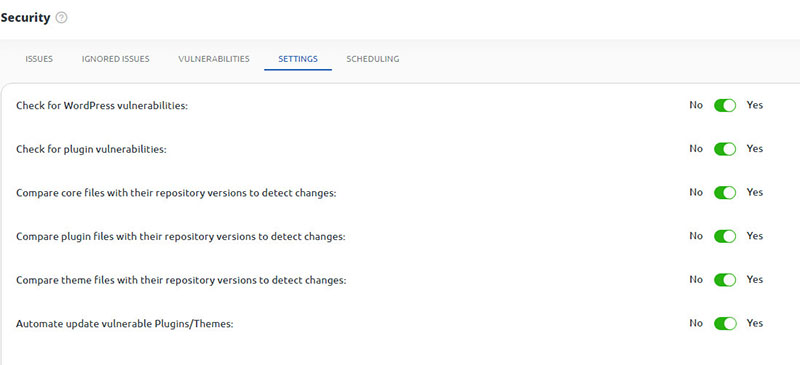
En la pestaña Problemas , encontrará una lista de todos los cambios realizados recientemente en sus archivos. Seleccione archivos individuales para ver cambios específicos e incluso revertir cambios si no está satisfecho con las medidas tomadas por el sistema de seguridad automatizado.
Es útil hacer clic en ' Ignorar ' en todos los cambios con los que está satisfecho y desea conservar. Esto evitará que aparezcan en exploraciones de seguridad adicionales. También puede encontrarlos en la pestaña "Problemas ignorados" .
Resolver las vulnerabilidades de WordPress es fácil porque el panel de control de 10Web rastrea y marca los problemas conocidos (consulte también los mitos de seguridad de WordPress). Contiene una lista de debilidades comunes de WordPress y plugins, por lo que, si encuentra uno en su sitio, puede solucionarlo en minutos.
Ejecute un análisis de seguridad para identificar áreas de debilidad . Si hay problemas, aparecerán en una sección marcada como Vulnerabilidades .
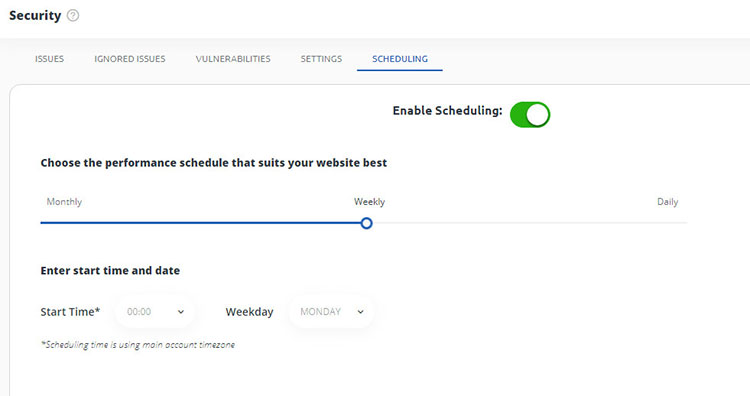
También puede habilitar la programación para el análisis de seguridad, que se puede configurar para que se inicie diariamente, semanalmente o mensualmente. Deberá instalar el complemento 10Web Security en su sitio para conectarlo al panel de 10Web y realizar análisis de seguridad.
7. Comprobación del rendimiento
La mejor manera de asegurarse de que su sitio web funcione sin problemas y permanezca accesible es supervisar el rendimiento. Este es otro proceso con el que su panel de 10Web puede ayudarlo. Seleccione la pestaña Rendimiento y asegúrese de que esté activada presionando la opción Habilitar ahora .
Si esta es su primera experiencia con el servicio, realizará un análisis de rendimiento automatizado antes de brindarle estadísticas clave.
El primer escaneo es automático . Se realizan exploraciones adicionales presionando el botón Verificar ahora . Puede hacer esto tantas veces como sea necesario. Tarda un par de minutos en completarse y genera un conjunto de métricas de rendimiento.
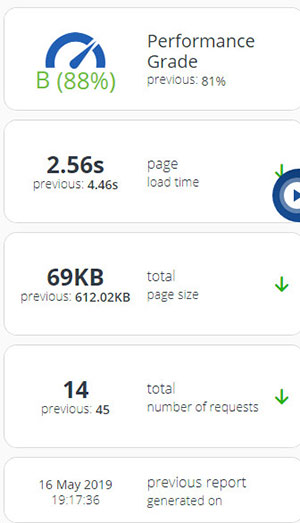
Incluyen la calificación de rendimiento (una puntuación general), el tiempo de carga de la página, el tamaño total de la página y la cantidad total de solicitudes:
- La calificación de rendimiento representa un reflejo general de todos los factores que afectan el rendimiento de su sitio web.
- El tiempo de carga de la página muestra la cantidad total de tiempo que le toma a su sitio web terminar de cargarse.
- El tamaño total de la página muestra el tamaño de la página de destino de su sitio web.
- La cantidad total de solicitudes muestra la cantidad de activos que componen su sitio web.
Esas son las cuatro métricas principales en las que debes concentrarte y tratar de mejorar continuamente. En el centro de la pantalla, debajo de la pestaña "Velocidad de página" , verá el panel "Recomendaciones" .
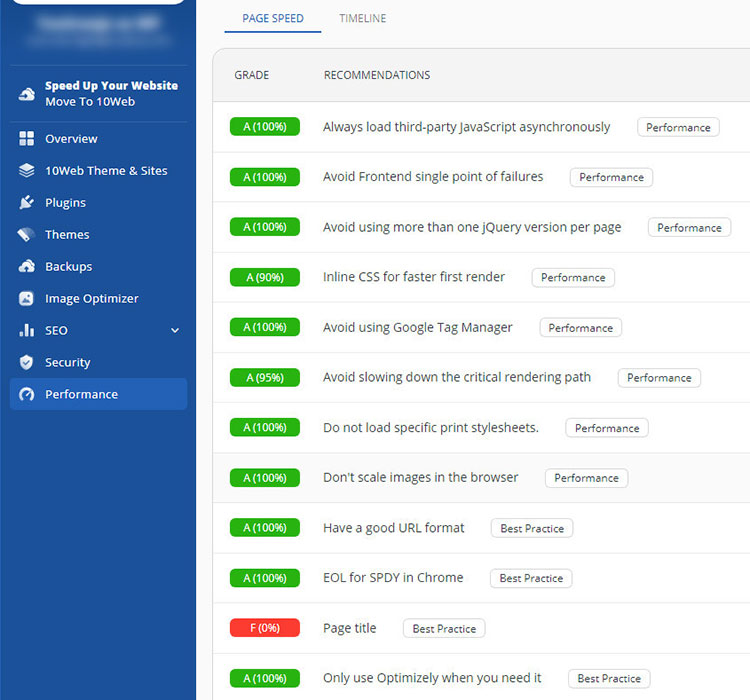
En el panel Velocidad de página, verá todas las acciones recomendadas que puede realizar para mejorar el rendimiento de su sitio web.
Hay muchas recomendaciones específicas que puede optimizar, pero así es como se configuran:
- En el medio, verá la acción particular que puede realizar
- También verá la calificación actual para cada problema específico.
- A la derecha, verá las categorías a las que pertenecen estos problemas, como Mejores prácticas, Rendimiento o Accesibilidad.
- Puede obtener un menú desplegable más detallado de cada problema haciendo clic en ellos.
Esto le ahorrará mucho tiempo al identificar cada problema específico que está afectando negativamente a su sitio web y dedicará más tiempo a solucionarlo.
Palabras finales de 10 características y configuraciones web
WordPress tiene muchos usuarios. Puede crear sitios web para diversos fines, abrir tiendas de comercio electrónico, crear blogs, etc. Al mismo tiempo, necesita recursos y tiempo para crear incluso un sitio de WordPress simple. No es fácil encontrar un servicio de alojamiento confiable, encontrar complementos apropiados y buenos temas.
La plataforma 10Web es la plataforma todo en uno para crear y alojar sitios web de WordPress en minutos. Es todo lo que necesita para las necesidades de su sitio de WordPress en un solo lugar. Para obtener más detalles sobre 10Web, consulte mi revisión de 10Web.
